So ändern Sie Ihr Benutzerprofilbild auf einem Mac

Sie sehen es jedes Mal, wenn Sie sich bei Ihrem Mac anmelden: Ihr Profilbild. Wenn Sie wie die meisten Menschen sind, haben Sie es bei der Einrichtung Ihres Laptops gewählt, aber wie ändern Sie es jetzt?
Es ist einfach. Gehen Sie zu den Systemeinstellungen und klicken Sie auf "Benutzer und Gruppen".
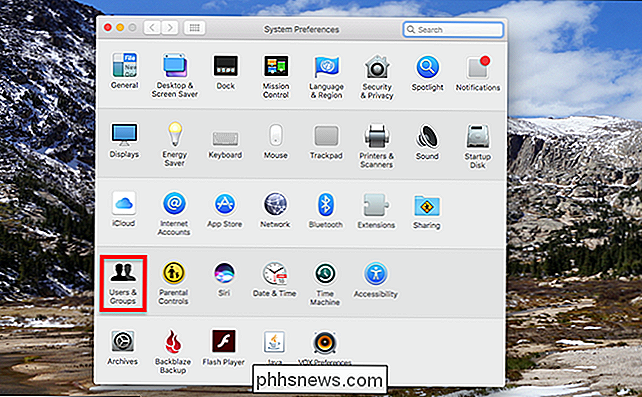
Sie sehen links eine Liste von Benutzern. Der aktuelle Benutzer wird ausgewählt. Bewegen Sie die Maus über Ihr Profilbild und das Wort "Bearbeiten" erscheint.
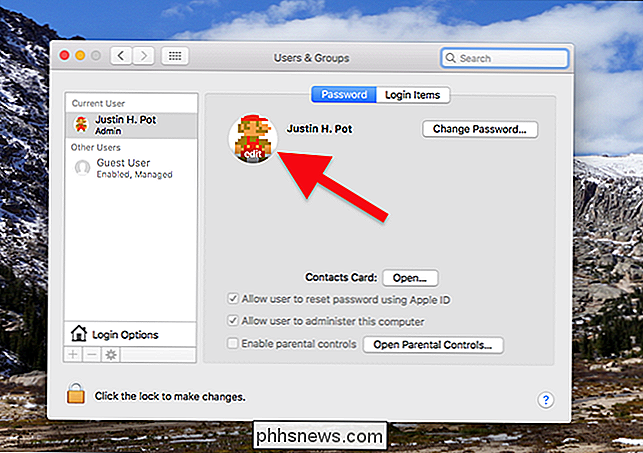
Klicken Sie auf dieses und ein Popup öffnet ein neues Bild. Sie können aus den Standardangeboten auswählen ...
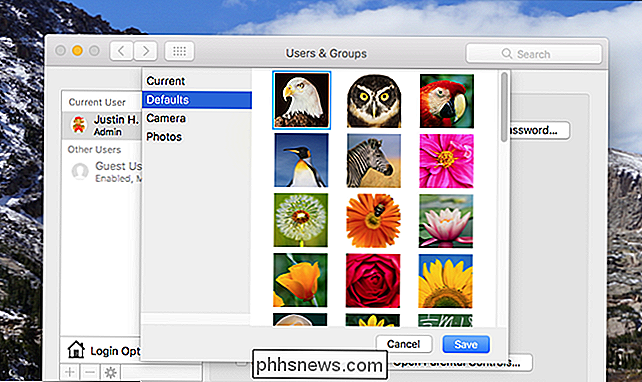
... oder Sie können auf die Option "Kamera" klicken, um ein Bild mit Ihrer Webcam aufzunehmen.
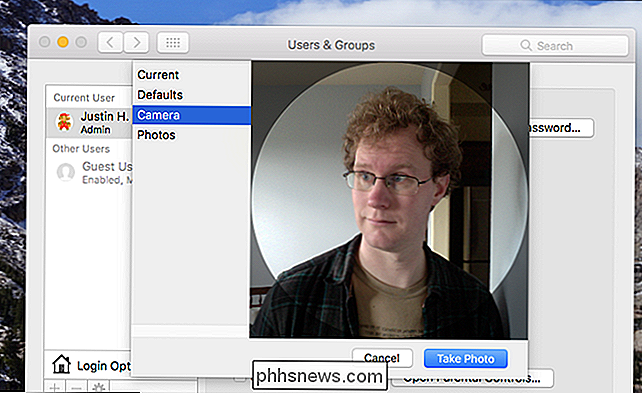
Denken Sie daran, Kinder: Schauen Sie niemals direkt in die Kamera.
Sie können auch Durchsuchen Sie Ihre gesamte Fotos-Bibliothek und wählen Sie etwas aus.
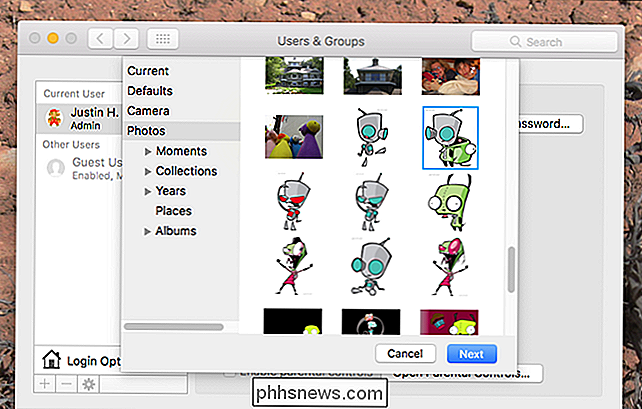
Nervig, es gibt keine Möglichkeit, einfach Ihren Computer nach einer Datei zu durchsuchen. Wenn Sie also ein Foto aus dem Internet herunterladen möchten, müssen Sie es hinzufügen zur App "Fotos", um sie zu verwenden. Dies war bis vor kurzem nicht der Fall und ist ehrlich gesagt benutzerfeindlich, aber ich denke Apple möchte wirklich, dass Leute Fotos verwenden.
Wenn Sie ein Bild ausgewählt haben, können Sie es selbst zuschneiden. Mit der Kreisüberlagerung können Sie sehen, wie das neue Symbol aussehen wird.
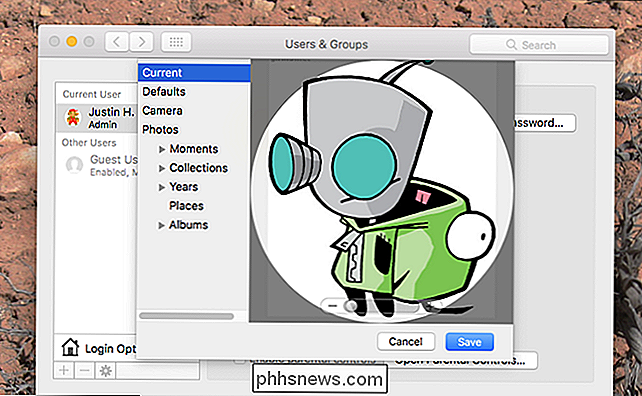
Klicken Sie auf "Speichern", sobald Sie mit Ihren Änderungen zufrieden sind, und fertig! Ihr neues Symbol wird nun jedes Mal angezeigt, wenn Sie Ihren Mac starten, und jedes Mal, wenn Sie den Bildschirm sperren.

Was ist der "Commerce" -Prozess und warum läuft er auf meinem Mac?
Auf Ihrem Mac läuft momentan ein Prozess namens "Commerce". Sie können es mit dem Aktivitätsmonitor finden, aber mit einem generischen Namen wie diesem, wie soll er wissen, was er macht? VERWANDT: Was ist dieser Prozess und warum läuft er auf meinem Mac? Dieser Artikel ist Teil unserer laufenden Reihe, die verschiedene Prozesse erklärt, die im Aktivitätsmonitor gefunden werden, wie kernel_task, hidd, mdsworker, install, WindowServer, blued, launchd, backup, opendirectoryded, powerd, coreauthd, configd, mdnsresponder, UserEventAgent, nsurlstoraged und viele andere .

So blocken Sie jemanden auf WhatsApp
WhatsApp ist ein großartiger Service, aber jeder mit Ihrer Telefonnummer kann Sie darüber informieren. Ob Sie einen bestimmten Spambot oder ehemaligen Freund davon abhalten möchten, mit Ihnen Kontakt aufzunehmen, hier ist, wie es geht: Was macht ein Block? Wenn Sie jemanden in WhatsApp blockieren: Nachrichten, die er an Sie sendet, nicht Sie werden sehen, dass die Nachrichten nicht zugestellt werden, wissen aber nicht warum.



